Hvordan gruppere størrelsen på bilder med Google Picasa
Picasa 3 er hardwired for deling via sosialemedia, blogger og e-post. Som sådan har den noen få nyttige funksjoner for å endre størrelsen på bildene dine i mer nettvennlige filstørrelser, slik at du enkelt kan sende dem via e-post eller dele dem via dropbox. I denne groovyPost, viser jeg deg hvordan du raskt og enkelt kan lage endrede størrelser på Picasa-bilder uten å endre de originale filene for groovy deling salighet!
Editor Update:
1. mai 2016 trakk Google opp Picasa. Når jeg visste dette, lastet jeg ned den siste og siste kopien fra Google, slik at jeg kunne bruke appen i fremtiden og ikke bryte artikkelen nedenfor. Windows-nedlasting - Mac-nedlasting.
Trinn 1
Google drepte sitt produkt Picasa tidligere i 2016 Last ned Picasa 3.8 (eller senere). Se nedlastingslenker over for Mac eller Windows.

Steg 2
Velg en gruppe bilder fra Picasa. Du kan gjøre dette ved å tegne en boks rundt bildene du vil velge, eller av Klikker det første bildet i serien, holder SKIFTE og så Klikker det siste bildet i serien du vil velge.
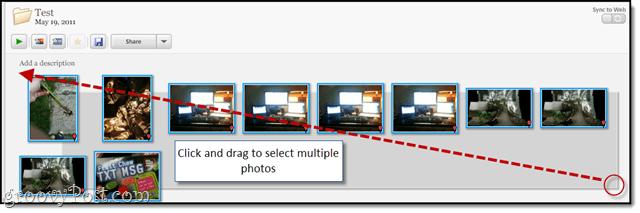
Trinn 3
Klikk Fil > Eksporter bilde til mappe. Eller trykk på CTRL + SKIFT + S på tastaturet.
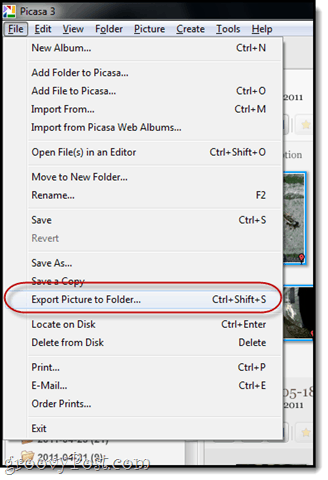
Trinn 4
Velg eksportinnstillingene:
- Eksporter plassering: Bla gjennom en mappe der du vil lagre de endrede bildene. Jeg anbefaler at du lar den være som standard, siden den allerede er i Picasas synlige mappestruktur.
- Navn på eksportert mappe: Navn den hva du vil. Men hvis du planlegger å kalle det "Endret størrelsen, Som jeg hadde tenkt å, kan det være lurt å stave det riktig.

- Bildestørrelse: Velge Endre størrelse til og dra glidebryteren til en av de vanlige innstillingene. Jeg anbefaler 640 piksler. Det er anstendig høy oppløsning, men fremdeles astronomisk lavere enn det de fleste digitale kameraer tar inn som standard.
- Bildekvalitet: La dette stå automatisk. Det er ikke nødvendig å nedgradere fotokvaliteten, siden du allerede har endret størrelse på bildet.
- vannmerke: Valgfri. Vi vil dekke dette i en annen groovy-opplæring.
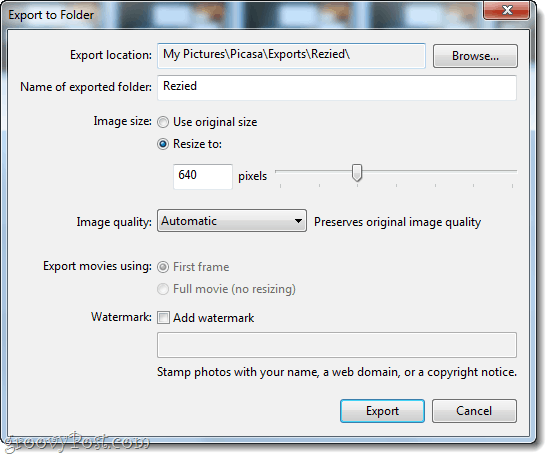
Klikk Eksport når du er ferdig.
Trinn 5
Picasa sprenger bildene dine som er endret, i en ny mappe. Det går ganske raskt, men du kan se fremgangen i nedre høyre hjørne.
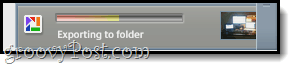
Når alt er gjort, kan du se den nye mappen den opprettet under eksport kategorien til venstre, hvis du forlot eksportmappen som standard.
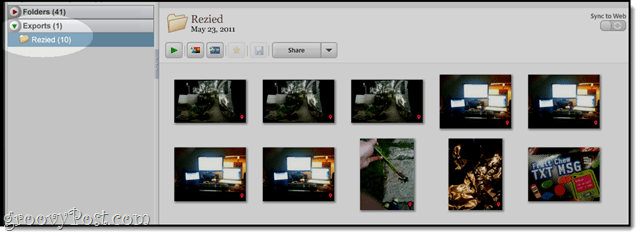
Trinn 6
Hvis du er nysgjerrig, kan du velge et bilde og Klikk Vis> Egenskaper og sjekk forskjellen i filstørrelse.
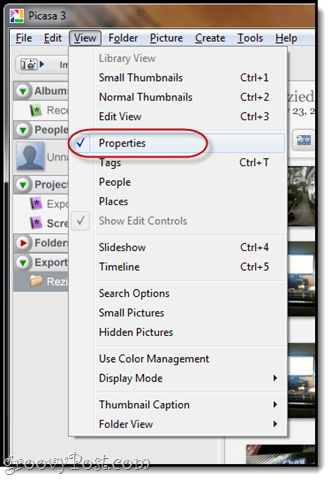
I dette eksemplet gikk vi fra 972 KB - nesten en megabyte - til bare 88 KB. Det blir mye lettere med dagens begrensede dataplaner!
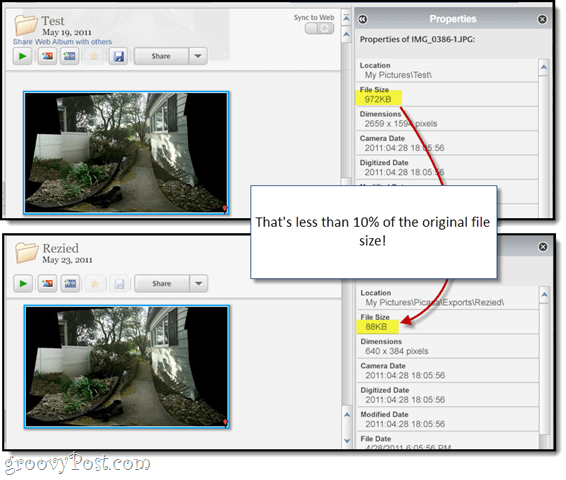
Nå som du har endret størrelse på bildene dine, kan det være nyttig å legge til oppløsningen mens du endrer navn på bildene. Inntil da kan du glede deg over Picasa-bilder som er håndterbart.








![Google Nettsteder legger til Picasa-integrasjon, feeds og tilpassede maler [groovyNews]](/images/google/google-sites-adds-picasa-integration-feeds-and-custom-templates-groovynews.png)

Legg igjen en kommentar